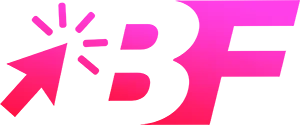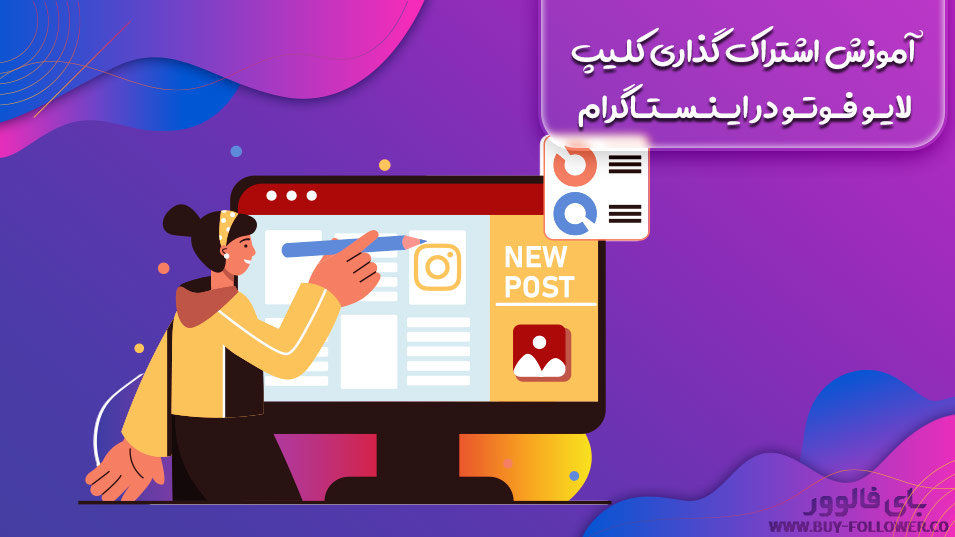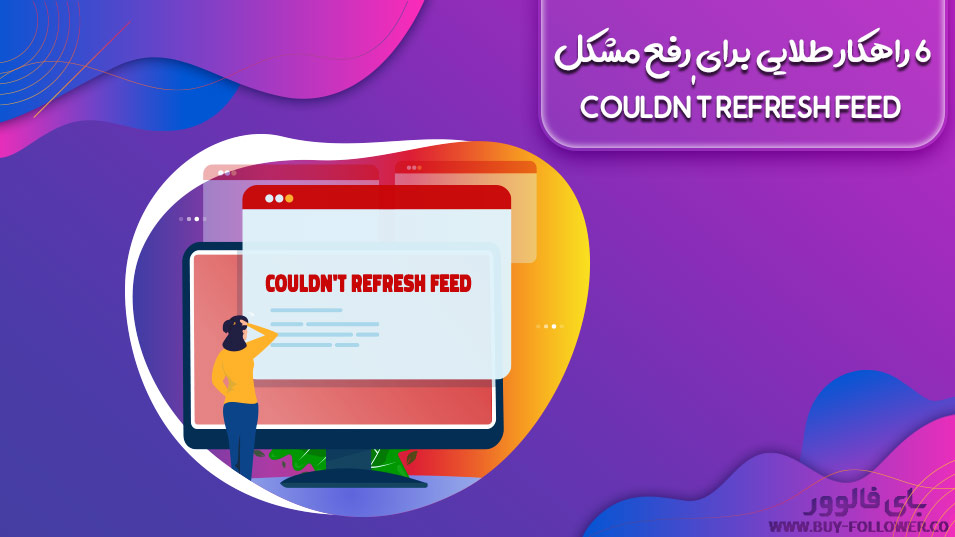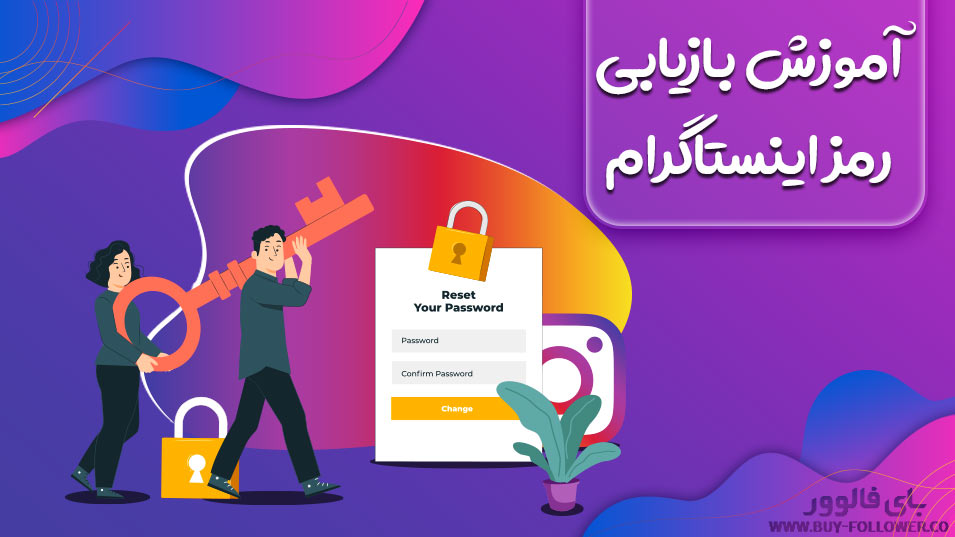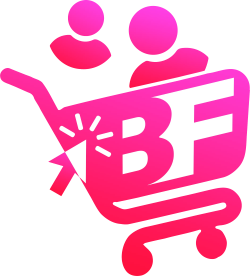جهت آموزش ارسال پست در اینستاگرام با کامپیوتر می توانید توضیحات گفته شده پر ادامه را گام به گام دنبال نمایید.
از آنجایی که نسخه دسکتاپ محصولات فیس بوک، که البته اینستاگرام نیز زیر شاخه ای از آن است، وجود ندارد و شما نمی توانید با استفاده از سیستم عامل های گوناگون وارد این پلتفرم ها شوید.
توجه داشته باشید که پست گذاشتن در پلتفرم اینستاگرام با استفاده از کامپیوتر و یا لپ تاپ صرفاً از طریق ویندوز ده میسر می باشد و شما نمی توانید با استفاده از ویندوز های پایین تر در اینستاگرام پست آپلود نمایید؛ به همین خاطر لازم دانستیم در این مقاله ترفندهایی که برای ارسال عکس با کامپیوتر در اینستاگرام وجود دارد را برای شما توضیح دهیم.
چون در این صورت میتوانید با دیوایس های مختلف حساب های خود را بروز کنید و دائما به رشد پیج خود کمک کنید و در موارد بالا تر میتوانید با خرید لایک برای پیج خود کیفیت پیج خود را بالا ببرید.
اگر شما هم نمی دانید چطور می توان با استفاده از یک سیستم عامل ویندوز فیلم و یا عکسی را در اینستاگرام پست نمایید مطالب آورده شده در ادامه می تواند کمک شایانی به شما کند.
چگونگی و نحوه ارسال پست در اینستاگرام با کامپیوتر و یا لپ تاپ
تا مدتی قبل اگر فردی می خواست از طریق مرورگر وب وارد اینستاگرام شود تنها قابلیت های لایک کردن، کامنت گذاشتن، و ویرایش پروفایل خود برایش فعال بود؛ این در حالی است که اخیراً آپدیتی از اینستاگرام در دسترس مردم قرار گرفته که باعث شده مردم بتوانند از طریق مرورگر وب نسخه موبایلی پست گذاری داشته باشند.
حال اگر ما بتوانیم کاری کنیم که مرورگر کامپیوتر در حالت موبایلی فعالیت کند قادر خواهیم بود از طریق سیستم نیز در اینستاگرام پست بگذاریم.
لازم به ذکر است این کار با استفاده از ابزاری به نام inspect element میسر می باشد.
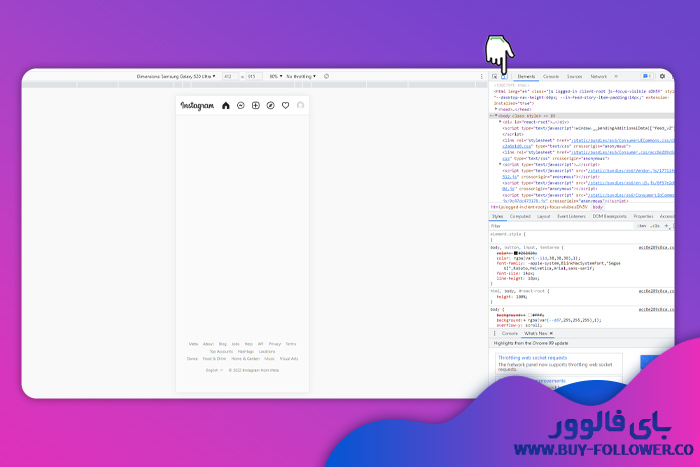
برای این کار لازم است در وهله اول وارد سایت اینستاگرام شده و پس از وارد نمودن آیدی و رمز خود به اکانت تان دسترسی پیدا کنید.
در مرحله بعدی لازم است در صفحه کلیک راست کرده و گزینه ی اینسپکت المنت را برگزینید. سپس باید آیکونی که شبیه به موبایل و تبلت است را انتخاب نمایید. توجه داشته باشید که این آیکون در کنار تب المنت واقع شده است. با کلیک بر روی این آیتم رنگ آن به آبی تغییر خواهد کرد.
در مرحله بعدی لازم است با استفاده از دکمه f۵ یک بار صفحه را رفرش نمایید. اگر تمامی مراحل گفته شده را به درستی انجام دهید سایت به حالت موبایلی تغییر شکل خواهد داد.
اکنون شما قادر هستید بر روی علامت مثبت کلیک کرده و عکس خود را در اینستاگرام آپلود نمایید.
در این مرحله امکان انتخاب سایز و چرخش تصویر برای شما وجود دارد. پس از انجام تغییرات لازم بر روی عکس می توانید بر روی دکمه next کلیک کرده تا صفحه جدید برای شما باز گردد. در این صفحه شما می توانید کپشن، موقعیت مکانی و مواردی مثل این را اضافه نمایید.
در نهایت نیز کافی است بر روی دکمه done کلیک کرده تا پست در اینستاگرام آپلود شود.
امیدواریم توانسته باشید با استفاده از راهکار گفته شده در این مقاله آموزش ارسال پست در اینستاگرام با کامپیوتر را با موفقیت پشت سر بگذارید.